Arduino UNO R4 - LED - Clignoter sans délai
Imaginez que l'Arduino UNO R4 doit effectuer deux tâches : faire clignoter une LED et détecter quand un bouton est pressé. Si nous utilisons la fonction delay(), l'Arduino UNO R4 pourrait manquer certains appuis sur le bouton. Dans ce tutoriel, nous apprendrons comment faire clignoter une LED sur l'Arduino UNO R4 et surveiller un bouton pour s'assurer qu'il détecte chaque appui.
Nous examinerons trois exemples ci-dessous et comparerons leurs différences.
- L'Arduino UNO R4 fait clignoter une DEL en utilisant la fonction delay().
- L'Arduino UNO R4 fait clignoter une DEL en utilisant la fonction millis().
- L'Arduino UNS R4 fait clignoter une DEL en utilisant la bibliothèque ezLED.
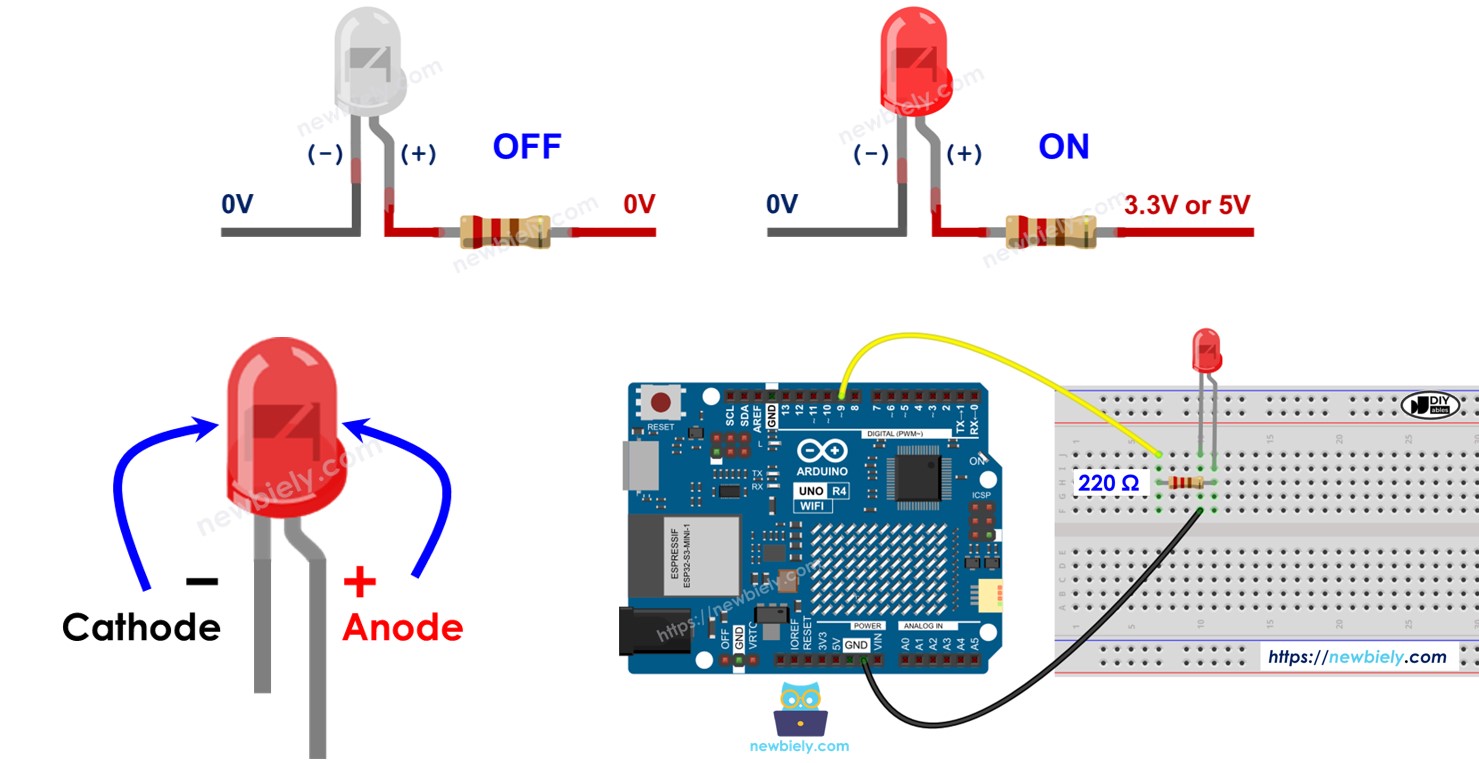
※ Note:
- Cette méthode fait bien plus que faire clignoter la LED et vérifier l'état du bouton. Elle permet à l'Arduino UNO R4 d'exécuter plusieurs tâches simultanément sans interruption.
- Ce tutoriel fournit des informations détaillées pour vous aider à comprendre son fonctionnement. Pour simplifier, vous pouvez utiliser Arduino UNO R4 - LED library.
Préparation du matériel
Ou vous pouvez acheter les kits suivants:
| 1 | × | Kit de Démarrage DIYables STEM V4 IoT (Arduino inclus) | |
| 1 | × | Kit de Capteurs DIYables (30 capteurs/écrans) | |
| 1 | × | Kit de Capteurs DIYables (18 capteurs/écrans) |
Note d'achat: Pour simplifier le processus de câblage, nous recommandons d'utiliser le LED Module, qui est livré avec une résistance intégrée.
À propos de la LED et du bouton
Découvrez les LED et les boutons (emplacement des broches, comment ils fonctionnent, comment les programmer, etc.) dans ces tutoriels :
Diagramme de câblage
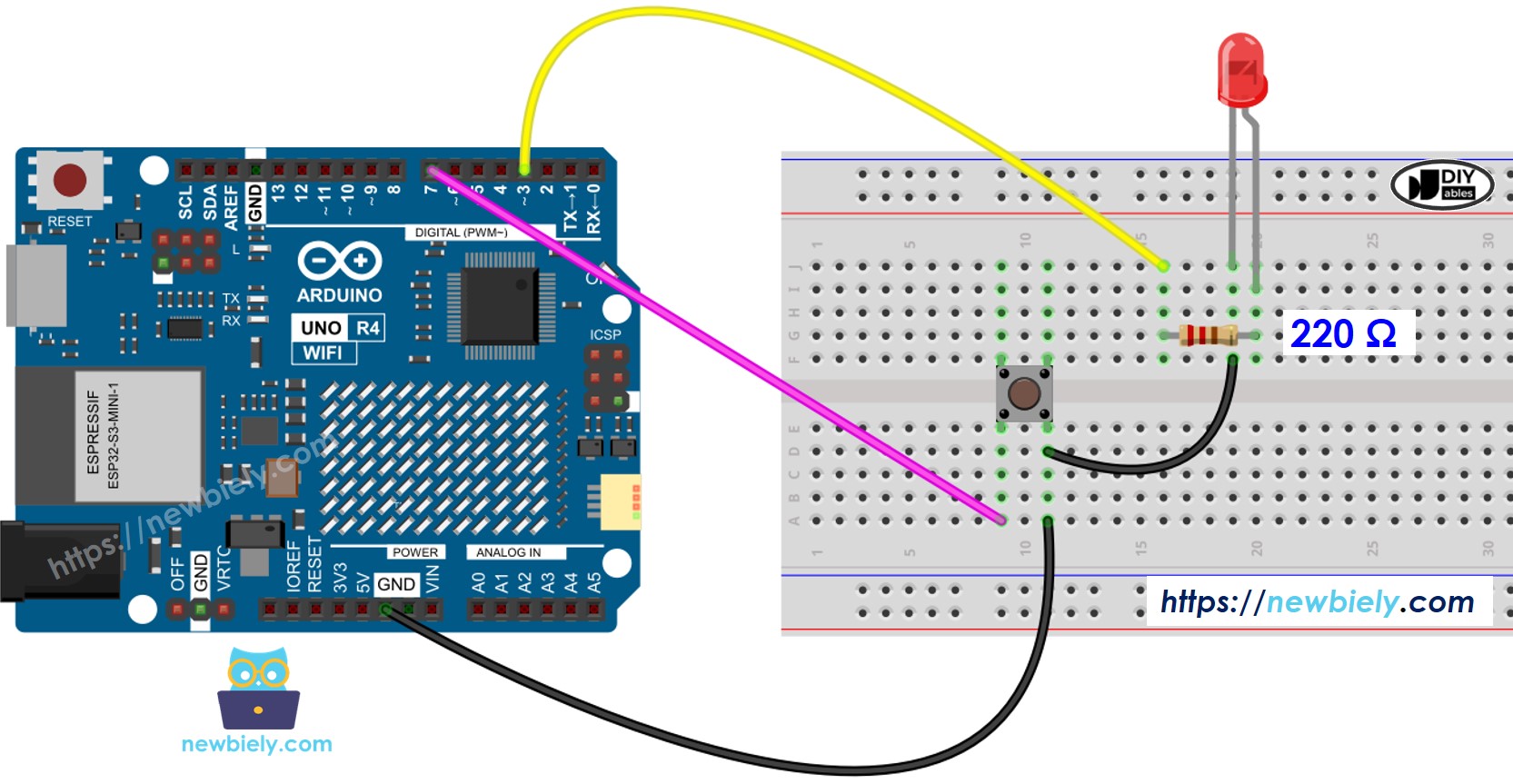
Cette image a été créée avec Fritzing. Cliquez pour agrandir l'image.
Code Arduino UNO R4 - Avec délai
Étapes rapides
Suivez ces instructions étape par étape :
- Si c'est la première fois que vous utilisez l'Arduino Uno R4 WiFi/Minima, consultez le tutoriel sur Arduino UNO R4 - Installation du logiciel..
- Branchez les composants selon le schéma fourni.
- Connectez la carte Arduino Uno R4 à votre ordinateur à l'aide d'un câble USB.
- Lancez l'IDE Arduino sur votre ordinateur.
- Sélectionnez la carte Arduino Uno R4 appropriée (par exemple, Arduino Uno R4 WiFi) et le port COM.
- Copiez le code fourni et collez-le dans l'IDE Arduino.
- Cliquez sur le bouton Upload dans l'IDE Arduino pour transférer le code vers l'Arduino UNR R4.
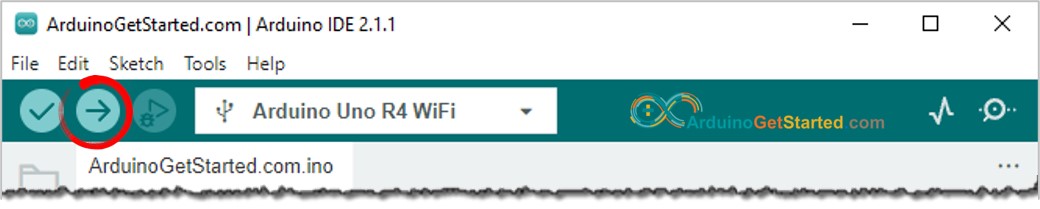
- Ouvrez le moniteur série.
- Appuyez sur le bouton quatre fois.
- Observez la DEL : elle s'allume et s'éteint toutes les secondes.
- Vérifiez l'affichage dans le moniteur série.
- Certains appuis sur les boutons n'étaient pas affichés dans le Moniteur Série, car l'Arduino UNO R4 ne peut pas effectuer de tâches pendant un délai. En conséquence, il ne parvient pas à détecter ces appuis.
Code Arduino UNO R4 - Sans délai
Étapes rapides
Suivez ces instructions étape par étape :
- Téléversez le code fourni sur l'Arduino Uno R4
- Appuyez sur le bouton quatre fois.
- Observez la LED : elle s'allume et s'éteint toutes les secondes.
- Vérifiez la sortie dans le Moniteur série.
- Tous les appuis sur les boutons ont été détectés.
Explication du code
L'explication se trouve dans la section des commentaires du code Arduino ci-dessus.
Ajouter plus de tâches
Ce code fait clignoter deux DEL à des moments différents et vérifie aussi si un bouton est appuyé.
